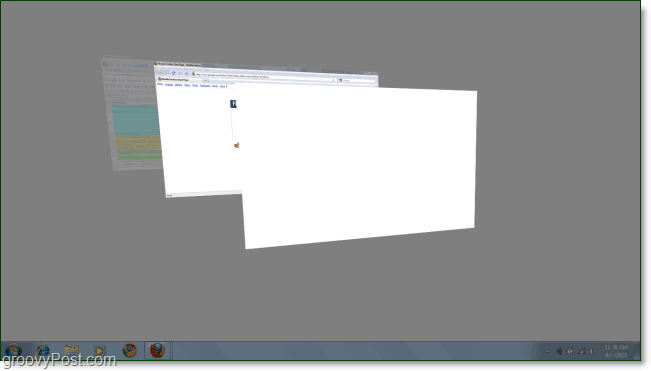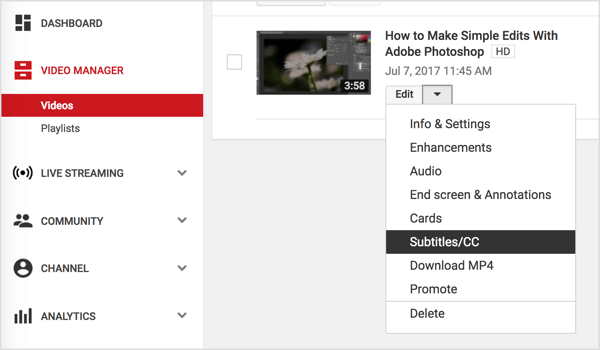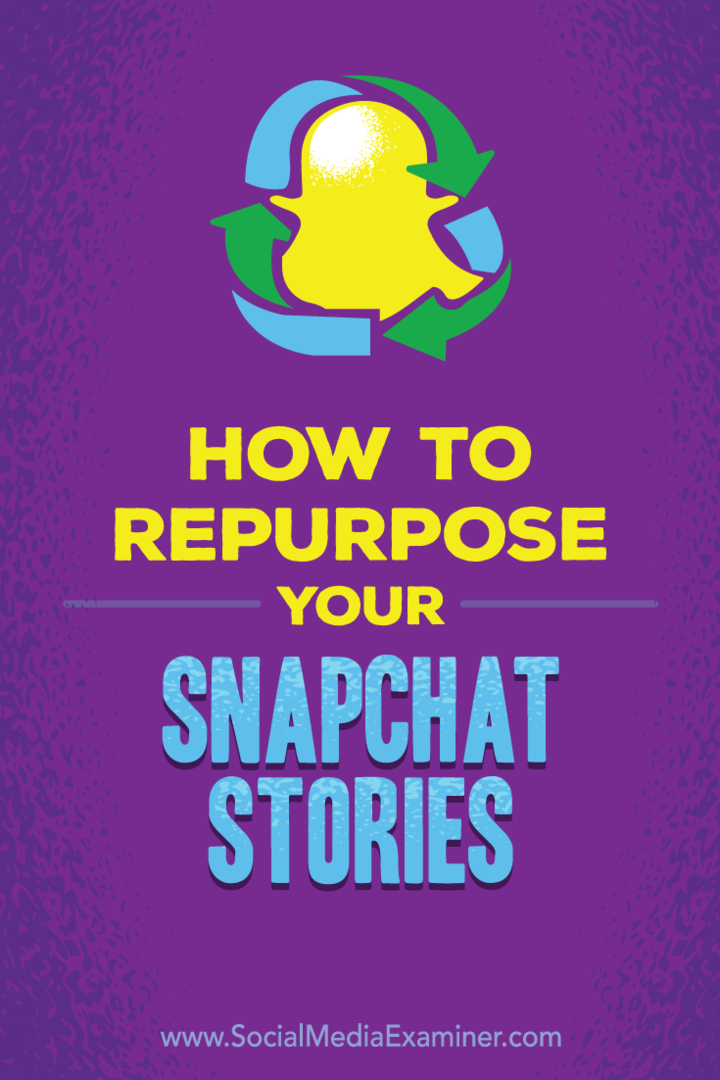Slik bruker du Shift-tasten for Slow Motion-effekter i Windows 7
Microsoft Vindovs 7 Registry Nerdete Greier / / March 18, 2020
 Det føles ofte som om mange av animasjonene i Windows 7 er raskere enn en kulekule. Spesielt er Flip 3D-menyen for meg litt for rask. Hvis du ønsker å bremse ned animasjonene midlertidig ved bare å trykke på en ekstra tast. Slik gjør du det med en "treg" registertilpasning.
Det føles ofte som om mange av animasjonene i Windows 7 er raskere enn en kulekule. Spesielt er Flip 3D-menyen for meg litt for rask. Hvis du ønsker å bremse ned animasjonene midlertidig ved bare å trykke på en ekstra tast. Slik gjør du det med en "treg" registertilpasning.
Slik aktiverer du animasjoner med tvers av langsom bevegelse i Windows 7
Trinn 1 - Åpne Regedit
Klikk de Windows Start Menu Orb, i søkeboksen Type i regedit og så trykkTast inn.
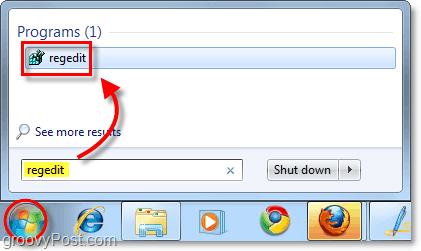
Trinn 2 - Bla gjennom riktig registernøkkel
Registerredigering bør åpne opp. Bruk venstre rute for å navigere til følgende tast:
HKEY_CURRENT_USERSoftwareMicrosoftWindowsDWM
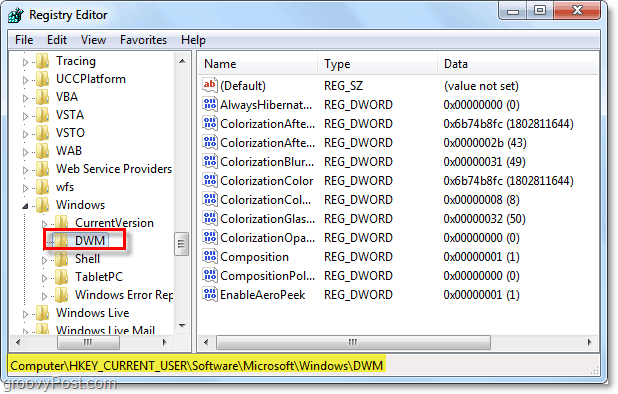
Trinn 3 - Lag et nytt DWORD i DWM-nøkkelen
Høyreklikk de DWM nøkkel og Plukke utNy> DWORD (32-biters) verdi.*
*Hvis du bruker et 64-biters system, vil 32-bit DWORD vil fortsatt fungere.
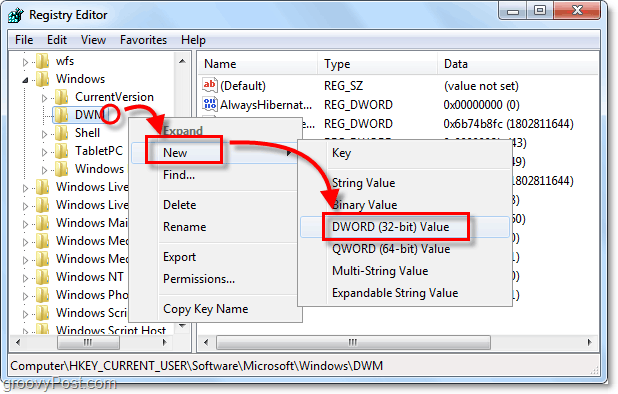
Trinn 4 - Gi nytt navn til det nye DWORD
Høyreklikk det nye DWORD - Ny verdi nr. 1- og Plukke utGi nytt navn. Skriv inn følgende nye navn:
AnimationsShiftKey
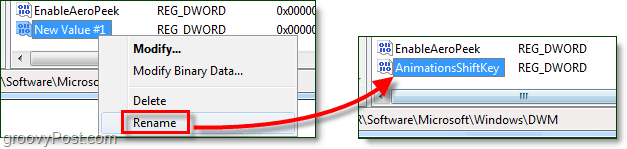
Trinn 5 - Sett DWORDs verdidata til 1
Dobbeltklikk
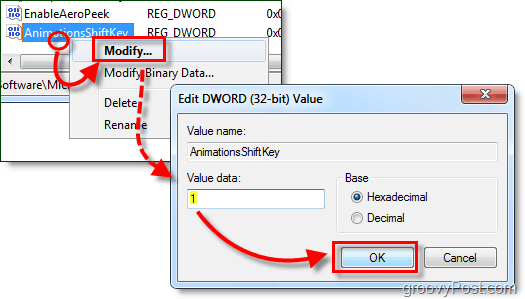
Trinn 6 - Start datamaskinen på nytt
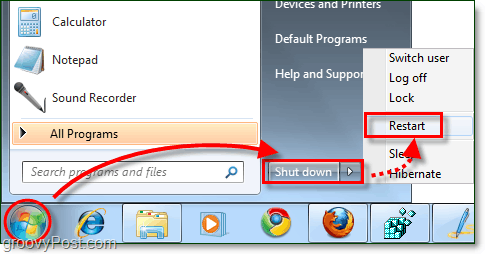
Ferdig!
Nå er du klar til å aktivere slow motion-effekter. Ganske enkelt hold nede Skift-tasten hver gang du skal gjennom en animasjon i Windows 7, og den vil bli bremset ned til "bullet time" hastighet.
Noen få forskjellige tilfeller til trykkSkifte:
- HoldeSkifte når du Klikk minimeringsknappen.
- HoldeSkifte samtidig som i Alt + Tab Meny
- HoldeSkifte i Vend 3D (Ctrl + Win + Tab)
- HoldeSkifte når åpner nye vinduer.
Men det er bare noen få av de mange mulighetene - prøv det ut! Tross alt kan du ikke få vist hva Windows 7 er; du må oppleve det selv.